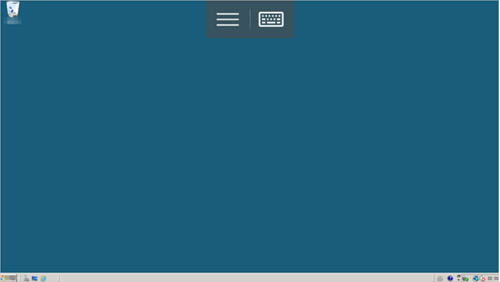クラウド内のWindowsインスタンスをいつでもどこからでも管理および操作するには、AndroidなどのモバイルデバイスでMicrosoft Remote Desktopアプリケーションを使用できます。 このトピックでは、例としてMicrosoft Remote Desktopを使用してAndroidデバイス上のWindowsインスタンスに接続する方法を示します。
概要
AndroidデバイスにMicrosoft Remote Desktopをインストールすることで、Windowsインスタンスを便利に管理および操作できます。
Microsoft Remote Desktopには複数のバージョンがあるため、このトピックではAndroidモバイルデバイス専用のガイダンスを提供します。
一部の地域では、モバイル版のMicrosoft Remote Desktopをインストールして使用できない場合があります。 次に、ローカル環境により適したリモートデスクトップソリューションを選択できます。 その他のオプションについては、「パスワードまたはキーを使用してWindowsインスタンスに接続する」、「ユーザー名とパスワードを使用してWindowsインスタンスに接続する」、および「Alibaba Cloud Clientを使用したECSインスタンスの管理」をご参照ください。

Microsoftリモートデスクトップ
Microsoft Remote Desktopは、Windowsオペレーティングシステムを実行しているコンピュータのリモート接続と制御を可能にするソフトウェアです。 デスクトップとモバイルの両方のプラットフォームで利用可能で、ローカルデバイスからリモートコンピュータにアクセスして管理することができます。
詳細については、「リモートデスクトップクライアント」をご参照ください。
Windowsアプリ
Windows Appには、Microsoft Windowsオペレーティングシステム用に設計されたさまざまなソフトウェアアプリケーションが含まれており、生産性ツールやゲームからシステムユーティリティなどに至るまでのアプリケーションに集中ポータルを提供します。
詳細については、「Windowsアプリ」をご参照ください。
前提条件
Windowsインスタンスに接続する前に、次の要件が満たされていることを確認してください。
インスタンスの状態は “実行中” である必要があります。
インスタンスにはパブリック IP アドレスがあり、インターネットにアクセスできる状態です。
インスタンスにログインパスワードが指定されています。 パスワードを忘れた場合は、パスワードをリセットしてください。 詳細については、「インスタンスのログインパスワードのリセット」をご参照ください。
Microsoft Remote DesktopがAndroidデバイスにインストールされています。 アプリをダウンロードするには、Microsoft Remote Desktop Androidクライアントにアクセスするか、アプリストアを使用します。
次の表に示すルールは、インスタンスのネットワークタイプに基づいてインスタンスのセキュリティグループに追加されます。 詳細については、「セキュリティグループルールの追加」をご参照ください。
ネットワークタイプ
NICタイプ
方向
Action
プロトコルタイプ
ポート範囲
権限付与タイプ
権限付与オブジェクト
優先度
Virtual Private Cloud (VPC)
非該当
インバウンド
許可
RDP (3389)
3389/3389
CIDRブロック
0.0.0.0/0
1
クラシックネットワーク
パブリック
管理者以外のユーザーとしてログオンしている場合は、そのユーザーをWindowsインスタンスの [リモートデスクトップユーザー] グループに追加します。
手順
次の手順は、Androidモバイルデバイスを使用してインスタンスに接続する方法を示しています。
AndroidデバイスでMicrosoftリモートデスクトップを開きます。
この例では、RDクライアント8.1.56.294が使用される。
Remote Desktopページの右上隅で、+ アイコンをタップします。
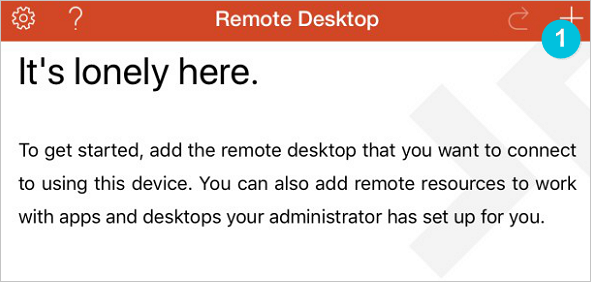
デスクトップ.
デスクトップの編集ページで、接続するWindowsインスタンスのホスト名またはパブリックIPアドレスをPC名フィールドとタップ保存.
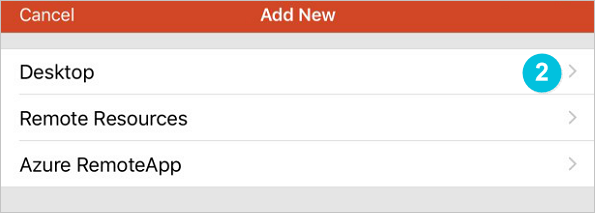
リモートデスクトップページで、Windowsインスタンスをタップします。
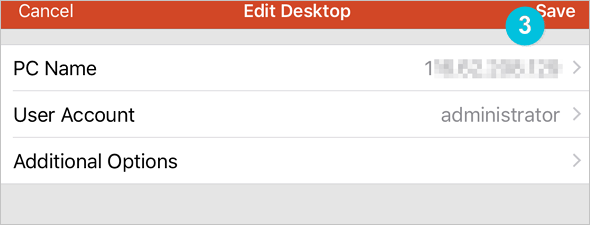
証明書を検証できない場合。 とにかく接続したいですか? メッセージが表示されたら、証明書情報と接続情報が正しいことを確認し、[接続] をタップします。
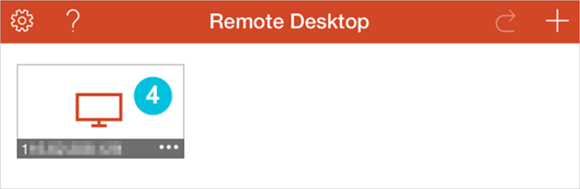
ログオンページで、などのユーザー名を入力します。管理者をタップし、パスワードを接続Windowsインスタンスに接続します。
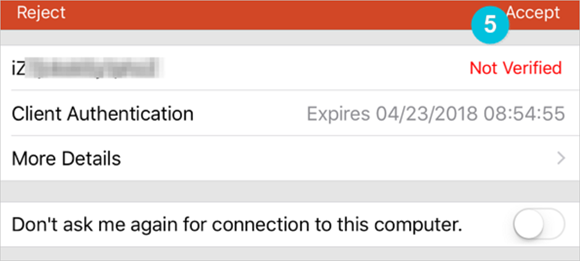
次の図に示すページは、Windowsインスタンスに接続していることを示しています。